Ha kettős monitort állít be, és a második monitor automatikusan alvó állapotba megy anélkül, hogy ébredés jele lenne, ez a cikk hasznos lehet. Íme néhány tipp, hogy megszabaduljon az ilyen problémáktól – függetlenül attól, hogy Windows 11-et vagy Windows 10-et használ. Ugyanezek a megoldások akkor is hasznosak lehetnek, ha kettőnél több monitorral rendelkezik.

Hogyan ébreszthetem fel a második monitoromat alvó módból?
Előfordulhatnak olyan esetek, amikor a második monitor automatikusan alvó módba léphet, amikor a rendszer többi része zökkenőmentesen működik. Néhány dolgot szem előtt kell tartania, ha fel szeretné ébreszteni második monitorát alvó módból. Ez a cikk szinte az összes forgatókönyvet ismerteti, így teljes mértékben elháríthatja a problémát.
A második monitor elalszik, és nem ébred fel
Ha a második monitor elalszik, és nem ébred fel a Windows rendszeren, kövesse az alábbi megoldásokat:
microsoft fixit 50410
- Ellenőrizze a kábeleket
- Futtassa az áramellátási hibaelhárítót
- Ellenőrizze az energiatervet
- A kapcsolat állapotának módosítása energiagazdálkodás
- Ellenőrizze a vállalatspecifikus beállításokat
Ha többet szeretne megtudni ezekről a tippekről, folytassa az olvasást.
1] Ellenőrizze a kábeleket
Időnként a HDMI, DVI-D, VGA stb. kábelek okozhatják ezt a problémát. Ha hibás a kábele, és az véletlenszerűen leválik, azt gondolhatja, hogy a monitor alvó módba lép. Ez a félreértés sok értékes időt veszíthet el. Éppen ezért erősen ajánlott ellenőrizni, hogy a tápkábel és a HDMI/VGA kábelek teljesen működőképesek-e vagy sem.
2] Futtassa az áramellátási hibaelhárítót
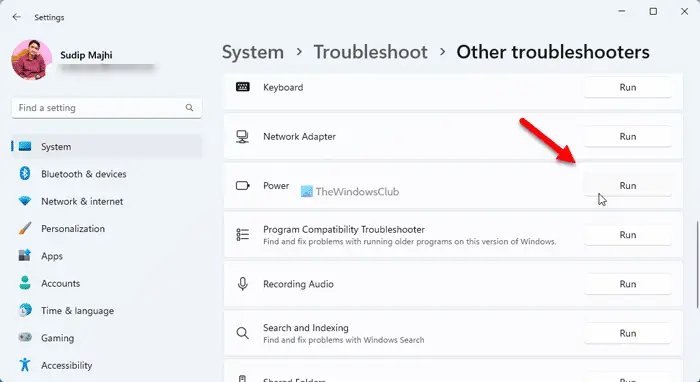
Mivel az alvó üzemmód belsőleg kapcsolódik a számítógép energiabeállításaihoz, futtassa a Tápellátási hibaelhárító megoldhatná a problémát. Ez egy nagyon praktikus megoldás, ha laptop számítógépet használ. Az energiaellátási hibaelhárító futtatásához kövesse az alábbi lépéseket:
- nyomja meg Win+I a Windows beállítások megnyitásához.
- Kattintson a Hibaelhárítás menü.
- Kattintson a Egyéb hibaelhárítók választási lehetőség.
- Találd meg Erő Hibakereső.
- Kattints a Fuss gomb.
Ezután kövesse a képernyőn megjelenő utasításokat.
3] Ellenőrizze az energiagazdálkodási tervet
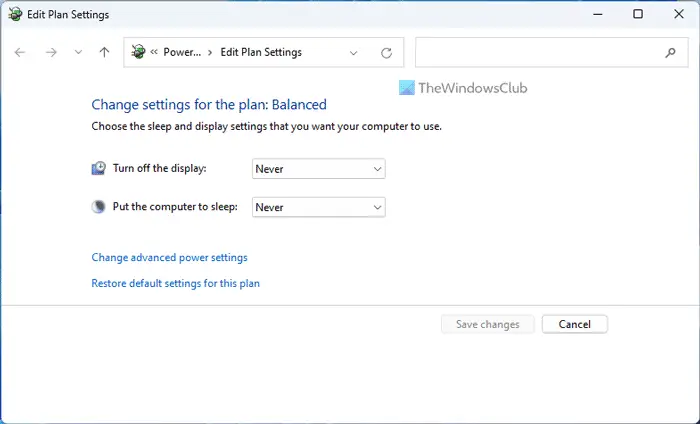
A Vezérlőpult olyan beállításokat tartalmaz, amelyek segítenek a számítógép alvó módba helyezésében. Ha vannak belső problémák, ez a beállítás egy monitorra is vonatkozhat. Ezért kövesse az alábbi lépéseket az energiagazdálkodási terv beállításainak ellenőrzéséhez:
- Keresse meg a energiagazdálkodási terv szerkesztése a Tálca keresőmezőjében.
- Kattintson az egyedi keresési eredményre.
- Ellenőrizd a Alvó módba kapcsolni a számítógépet beállítás.
Választhat Soha és ellenőrizze, hogy megoldja-e a problémát vagy sem.
4] A kapcsolat állapotának energiagazdálkodásának módosítása
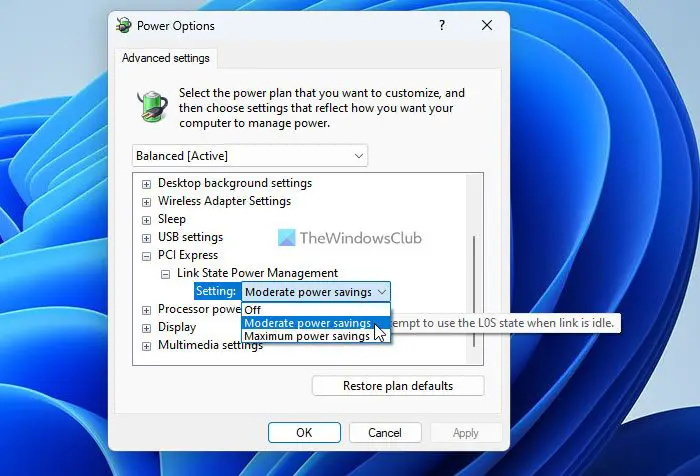
hogyan lehet színezni az oldalt a google docs-ban
A Link State Power Management opció elsősorban annak nyomon követésében segít, hogy a rendszer hogyan fogyasztja az áramot, ha csatlakoztatva van vagy ki van húzva. Ezért, ha ez a beállítás nincs megfelelően beállítva, előfordulhat a fent említett probléma. Kövesse az alábbi lépéseket a Link State Power Management beállítás beállításához:
- Keressen rá energiaellátási lehetőségek a Tálca keresőmezőjében.
- Kattintson a keresési eredményre.
- Kattints a Módosítsa a speciális energiabeállításokat választási lehetőség.
- Bontsa ki a PCI Express beállítás.
- Bontsa ki a Link State Power Management választási lehetőség.
- Válaszd ki a Mérsékelt energiatakarékosság opciót a legördülő listából.
- Kattints a rendben gomb.
A fent említett beállítás azonban már ki van választva; választhat a Ki opciót, és ellenőrizze, hogy csinál-e valamit vagy sem.
5] Ellenőrizze a vállalatspecifikus beállításokat
A monitortól függően ellenőrizheti a gyártó által meghatározott beállításokat is. Például a Dell, a Samsung, az LG, a BenQ stb. monitoraihoz egy varázsló tartozik, amely lehetővé teszi a felhasználók számára, hogy igényeiknek megfelelően állítsák be a dolgokat. Az ilyen opciók segítenek a monitor tetszés szerinti kezelésében. Ha azonban rosszul állítja be a dolgokat, akkor a fent említetthez hasonló problémákkal találkozhat. Tájékoztatásul megtekintheti a Mély alvás figyelése beállítást, ha Dell monitort/számítógépet használ.
Mint mondtam, szinte az összes többi gyártó is kínál hasonló lehetőséget, hogy tetszés szerint módosíthassa a dolgokat. Javasoljuk az ilyen beállítások ellenőrzését is.
Olvas: A képernyő fekete marad, miután felébresztette a számítógépet alvó módból
Miért nem ébred fel a második monitorom?
Ha Windows 11/10 PC-t használ, sok dolog keveredhet a probléma előidézéséhez. Itt összegyűjtöttünk néhány működő megoldást a probléma elhárítására, amikor a második monitor nem ébred fel alvó módból. Ennek ellenére javasoljuk az energiagazdálkodási terv beállításainak ellenőrzését, az összekapcsolási állapot energiagazdálkodási beállításait, az energiaellátási hibaelhárító futtatását stb.
Olvas: A Windows véletlenszerűen automatikusan elalszik .













